DiscovererをOAMと統合する
この投稿では、Oracle®Discoverer11gをOracle Access Manager(OAM)11gが提供するシングルサインオン(SSO)ソリューションと統合する方法を示します。さまざまなアプリケーション間でワンストップログインソリューションを探している人に役立ちます。
OracleDiscoverer認定マトリックス
Oracle Discoverer 11.1.1.7.0は、Linux®x86-64 Oracle Linux 5 UpdateLevel3以降のOracleAccessManager11.1.2.0.0で認定されています。
Oracle E-Business Suite 12.1.1は、Linuxx86-64RedHat®EnterpriseLinux5 UpdateLevel5以降のOracleDiscoverer11.1.1.7.0で認定されています。
次の図は、OAMの運用フローを示しています。
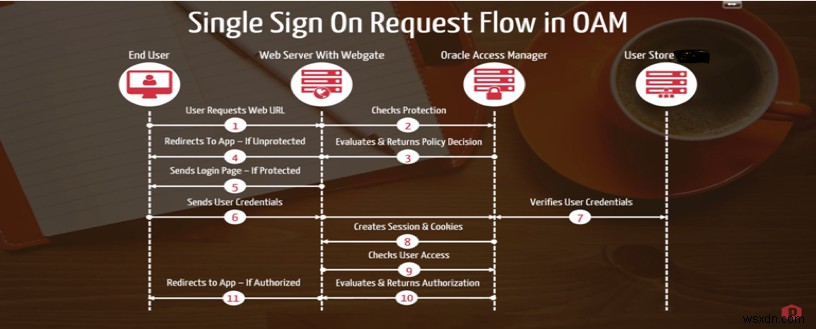
DiscovererのSSOを構成する
Oracle E-Business Suite(EBS)とOracle Business Intelligence(BI)Discovererの両方のSSOを構成する場合は、最初にOracleEBSのSSOを構成する必要があります。推奨されるソリューションであるOracleAccessManagerは、Oracle FusionMiddleware11gの基盤を形成します。
次の手順については、次のセクションで詳しく説明します。
- Oracle Single Sign-On(OSSO)エージェント(mod_osso)をOAM11gに登録します。
- 認証および承認ポリシーを更新します。
- 生成された
osso.confをコピーします $ DOMAIN_HOME / output /からのファイル $ ORACLE_INSTANCE / config / / へ 。 - SSO接続を有効にします。
- 構成を検証します。
次の手順を使用して、OSSOエージェント(mod_sso)を登録します。
-
oamconsoleにログインし、セットアップをクリックします 。
-
エージェントの下 セクションで、次の画像に示すように、ドロップダウン記号が付いた「+」をクリックします。
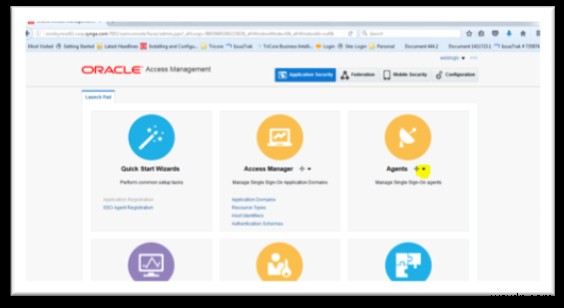
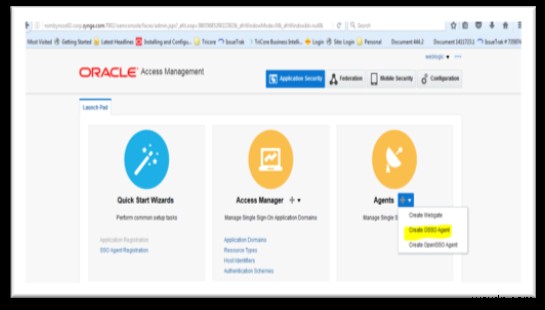
- Oracle OSSOAgentをクリックします 、次の画面が表示されます:
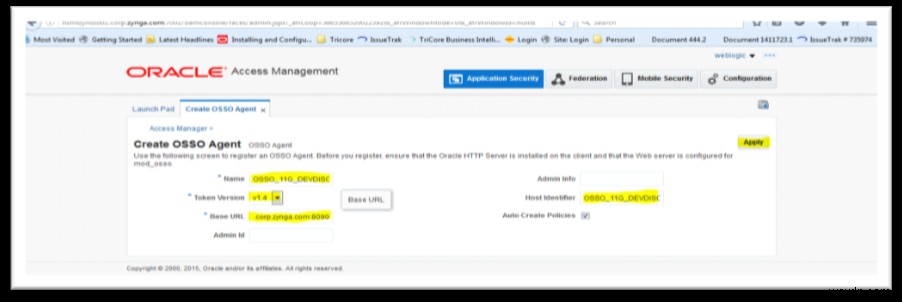
- 次の名前を入力します およびベースURL トークンバージョンを選択します v1.4:
Name: OSSO_11G_DEVDISCO Base URL: https://<discoverer_server>:8090 (Dev Disco url) </li> <li> Click <b>Apply</b>. </li> <li> Verify the <b>SSO_Agent</b> by going to the Launch Pad, clicking the <b>Agents</b> icon, and searching for SSO agents as shown in the following images: </li>
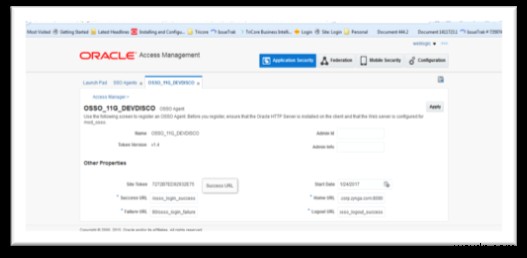
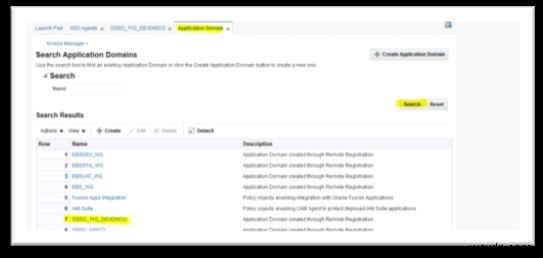

次の手順を使用して、認証および承認ポリシーを更新します。
-
AccessManager>アプリケーションドメイン>OSSO_DISCOの検索>認証ポリシー>保護されたリソースポリシーに移動します ProtectedResourceポリシーをクリックします 次の画像に示すように:
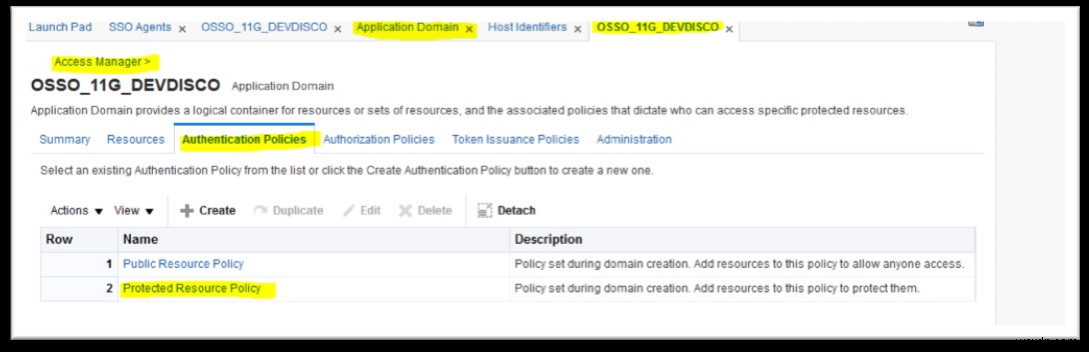
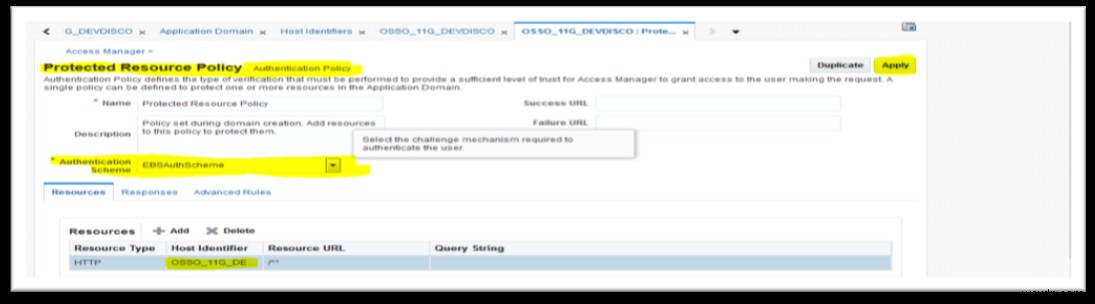
- 認証スキームをEBSAuthSchemeに変更します 適用をクリックします 次の画像に示すように:
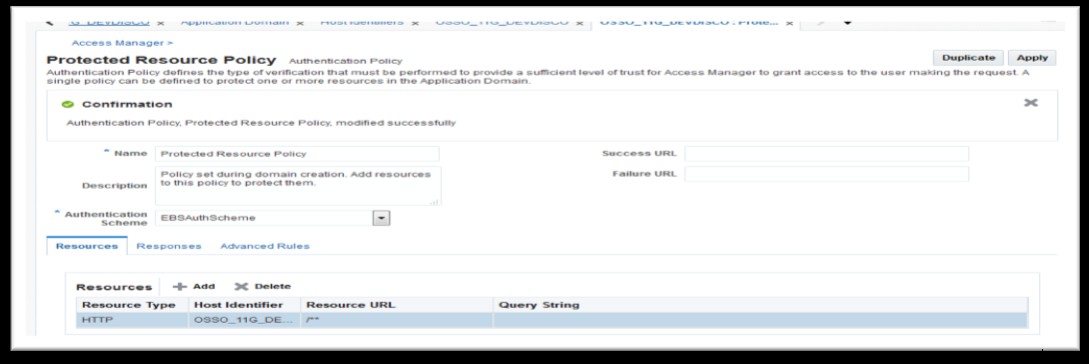
osso.confファイルをコピーします
OSSOエージェントを登録すると、システムはosso.confを作成します 次の画像に示すように、in $ DOMAIN_HOME / output /:
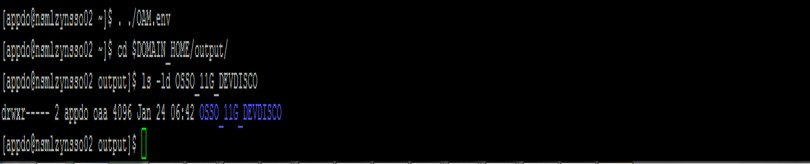
Discovererサーバーにログインし、次の例に示すようにファイル情報を確認します。
[appdb@<disco_server> ~]$ cd $ORACLE_INSTANCE/config/OHS/ohs1/disabled/
[appdb@<discoverer_server> disabled]$ grep osso.conf mod_osso.conf
#Point to proper osso.conf file.
# OssoConfigFile "${ORACLE_INSTANCE}/config/${COMPONENT_TYPE}/${COMPONENT_NAME}/osso.conf"
[appdb@<discoverer_server> disabled]$
次の例に示すように、新しいディレクトリを作成します。
mkdir $ORACLE_INSTANCE/config/OHS/ohs1/osso
cd $ORACLE_INSTANCE/config/OHS/ohs1/osso
OAMサーバーで次のコマンドを実行して、osso.confをコピーします 次の例に示すように、OAMserverから:
cd $MW_HOME/oam/user_projects/domains/OAMDomain/output/OSSO_11G_DEVDISCO
scp osso.conf appdb@<discoverer_server>.corp.zynga.com: /u01/app/appdb/Disco11g/MW/asinst_1/config/OHS/ohs1/osso/
保護されたリソースを構成し、mod_osso.confをバックアップします 次のサンプルに示すように:
[appdb@<discoverer_server> moduleconf]$ cp $ORACLE_INSTANCE/config/OHS/ohs1/disabled/mod_osso.conf $ORACLE_INSTANCE/config/OHS/ohs1/moduleconf/
[appdb@<discoverer_server> moduleconf]$ cd $ORACLE_INSTANCE/config/OHS/ohs1/moduleconf/
[appdb@<discoverer_server> moduleconf]$ cp mod_osso.conf mod_osso.conf_Orginal
[appdb@<discoverer_server> moduleconf]$
mod_osso.confを編集して保存します ファイルに次の行を追加します:
LoadModule osso_module "${ORACLE_HOME}/ohs/modules/mod_osso.so"
<IfModule osso_module>
OssoIpCheck off
OssoIdleTimeout off
OssoHttpOnly off
OssoSecureCookies off
OssoConfigFile
/<$MW_HOME>/asinst_1/config/OHS/ohs1/osso/osso.conf
<Location /discoverer/plus>
require valid-user
AuthType Osso
</Location>
<Location /discoverer/viewer>
require valid-user
AuthType Osso
</Location>
<Location /discoverer/app>
require valid-user
AuthType Osso
</Location>
</IfModule>
SSO接続を有効にする
configuration.xmlを編集して、SSO接続を有効にします enableAppsSSOConnection="false"から接続パラメータを設定します enableAppsSSOConnection="true"へ 。
configuration.xmlを検索します /<$MW_HOME>/user_projects/domains/ClassicDomain/config/fmwconfig/servers/WLS_DISCO/applications/discoverer_11.1.1.2.0/configuration 。
次の例に示すように、ファイルをバックアップして値を確認します。
[appdb@<discoverer_server> configuration]$ cp configuration.xml configuration.xml_Orginal_BKP
[appdb@<discoverer_server> configuration]$
[appdb@<discoverer_server> configuration]$ grep enableAppsSSOConnection configuration.xml
userDefinedConnections="true" laf="dc_blaf" switchWorksheetBehavior="prompt" defaultLocale="en" disableBrowserCaching="false" enableAppsSSOConnection="true" propagateGUIDtoVPD="false" pageNavigation="true">
[appdb@<discoverer_server> configuration]$
ORACLE_INSTANCE\binにある次のコマンドを実行して、OracleHTTPサーバーを再起動します。 :
opmnctl stopall
opmnctl startall
注 :EBSインスタンスはSSOが有効であり、同じOAMインスタンスで構成されている必要があります。
次のランチャーにアクセスして、SSO構成を検証します。
Discovererビューアランチャー
Discovererランチャー
URLを参照し、SSOログインを入力して、ログインをクリックします。 次の画像に示すように:
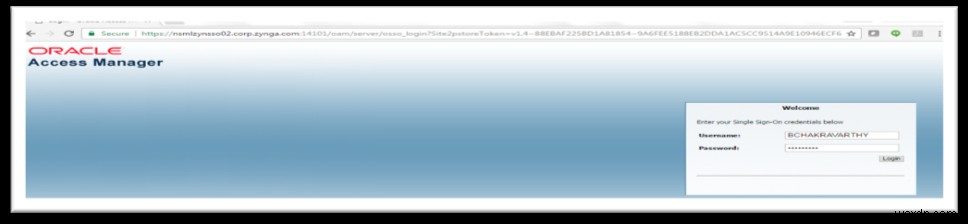
次の画像に示すように詳細を入力します:
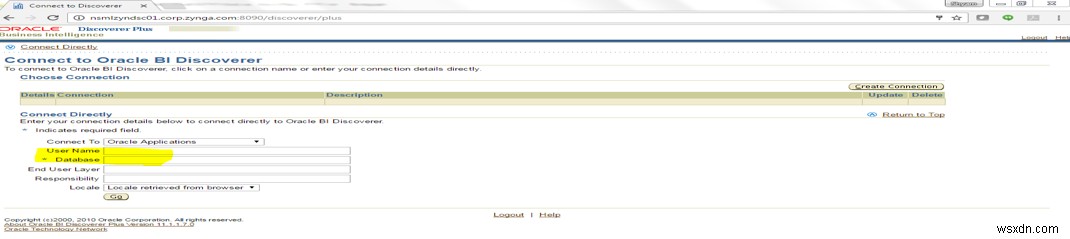
続行をクリックします 次の画像に示すように、システムはユーザー名を自動的に入力します。
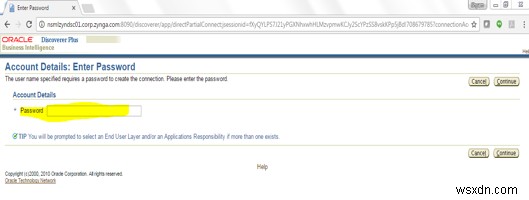
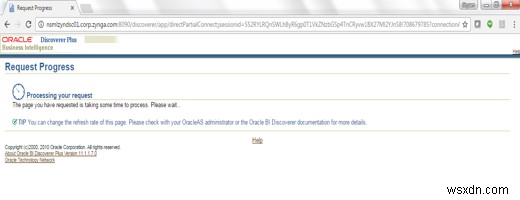
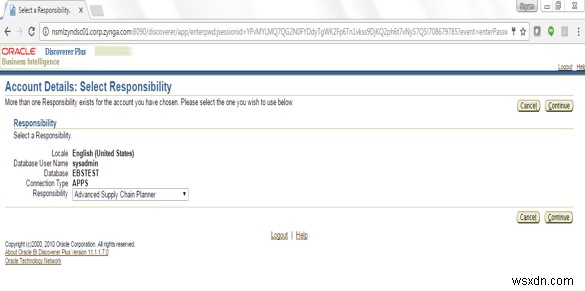
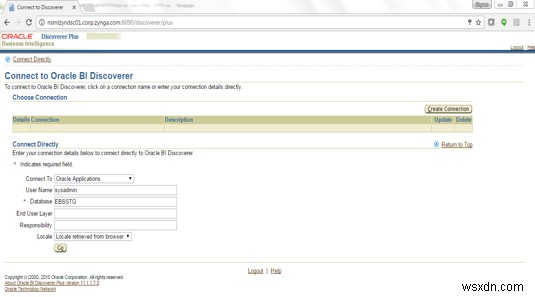

この投稿では、DiscovererのSSOソリューションを実装する方法について説明しました。
DiscovererにSSOを実装する主な利点は、ユーザークレデンシャルの再入力にかかる時間をなくし、ユーザーの生産性を向上させ、製品所有者のコンバージョン率を向上させることです。内部および外部のユーザーは、さらに別の一連の資格情報を維持および記憶するという面倒な作業を行う必要がありません。
SSOは、パスワード管理に関連する問題を減らし、パスワードリセットの問題や無効な資格情報などのためにいくつかのヘルプデスクシステムをセットアップすることに関連するコストを削減します。
Rackspaceアプリケーションサービスの詳細をご覧ください。
[フィードバック]タブを使用して、コメントを書き込んだり、質問したりします。
-
OracleADFをE-BusinessSuiteと統合する
ブログ投稿では、Oracle®Application DevelopmentFramework(ADF)をE-Business Suite(EBS)供給計画作業領域(SWPA)と統合する方法について説明しています。 ADF Oracleは、OracleFusionMiddlewareでADFについて次のように説明しています。 「OracleApplicationDevelopmentFramework(Oracle ADF)は、Java EE標準とオープンソーステクノロジーに基づいて構築されたエンドツーエンドのアプリケーションフレームワークであり、エンタープライズアプリケーションの実装
-
Webブラウザを使用してOBIEEのRPDを転送する
このブログでは、WebブラウザでHTMLcodeを使用して、Oracle®Business Intelligence Enterprise Edition(OBIEE)12Cのリポジトリデータベース(RPD)をダウンロードおよびアップロードする方法について説明しています。 概要 通常、RPDをデプロイするには、OBIEEアプリケーションサーバーにログインし、datamodelを実行します。 指図。 RPDをOBIEEアプリサーバーに配置し、datamodelを実行する必要があります RPDをダウンロードまたはアップロードします。ただし、代わりに、この投稿で説明されている方法に従って、ローカル
